Hostwinds دروس
نتائج البحث عن:
جدول المحتويات
قم بتثبيت SMTP على Windows Server 2012
العلامات: Windows
عند تثبيت مثيل Windows Server 2012 في HostWinds، قد ترغب في تمديد ميزات نظام التشغيل.ميزة شائعة قد ترغب في الحصول على القدرة على إرسال رسائل البريد الإلكتروني من مثيل Windows الخاص بك.دعنا نذهب إلى ذلك في هذا الدليل بمجرد الوصول إلى VPS الخاص بك باستخدام RDP وتسجيل الدخول كمستخدم المسؤول.
قم بتثبيت خادم الويب IIS مع SMTP على Windows Server 2012
Step One: انقر فوق Server Manager في الجانب الأيسر السفلي من الشاشة:

الخطوة الثانية: انقر فوق إضافة أدوار وميزات في منتصف الصفحة.
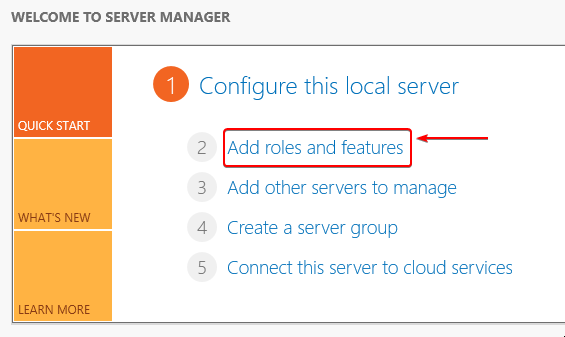
الخطوة الثالثة: انقر فوق التالي حتى ترى الشاشة لتحديد التثبيت المستند إلى الدور أو الميزة وانقر فوق التالي:
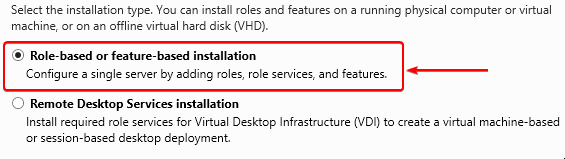
الخطوة الرابعة: تأكد من أن الخادم الخاص بك في التجمع ومختار. انقر فوق التالي
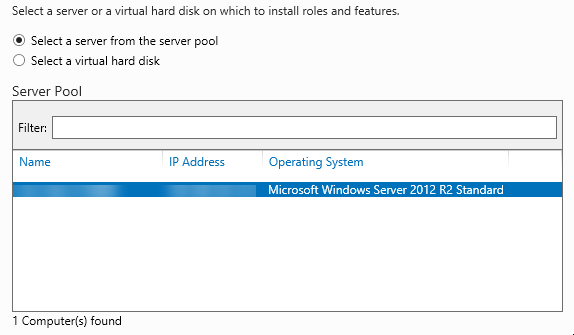
الخطوة الخامسة: حدد المربع بواسطة خادم الويب (IIS)
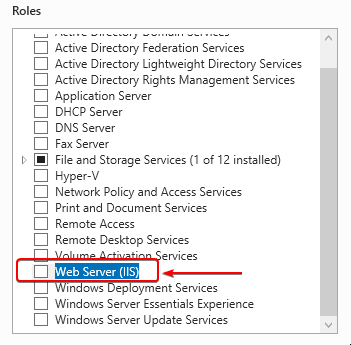
الخطوة السادسة: سوف يظهر مربع المنبثقة. تأكد من تحديد المربع لتشمل أدوات الإدارة (إن وجدت) وانقر فوق الزر "إضافة ميزات"
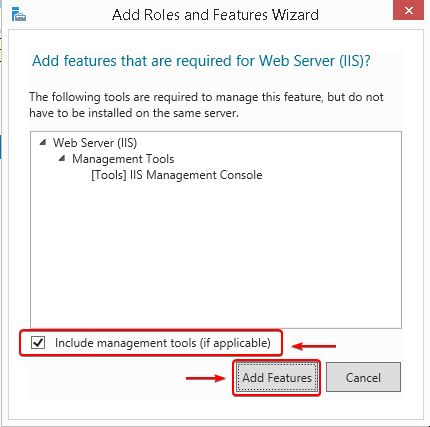
الخطوة السابعة: حدد خادم SMTP في قائمة الميزات عن طريق تحديد هذا المربع للسماح لخادم SMTP الخاص بك بدعم النقل أو رسائل البريد الإلكتروني بين أنظمة البريد الإلكتروني
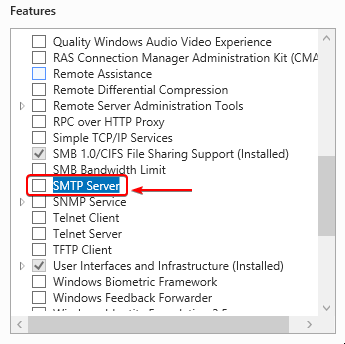
الخطوة الثامنة: تأكد من تحديد خانة الاختيار "أدوات الإدارة" (إذا كان ذلك ممكنا) وانقر فوق الزر "إضافة ميزات". سيؤدي ذلك أيضا إلى تثبيت خدمات أو ميزات أخرى أخرى.
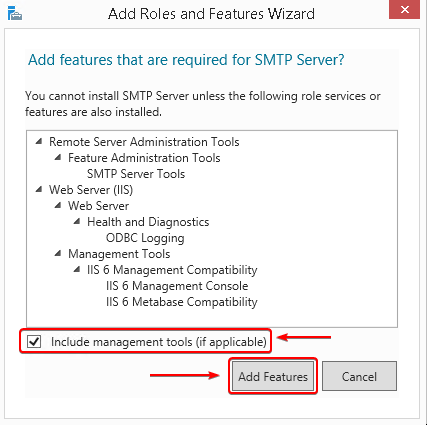
الخطوة التاسعة: انقر فوق الزر "التالي".
الخطوة العاشرة: راجع المعلومات على الشاشة واضغط على الزر التالي مرة أخرى.
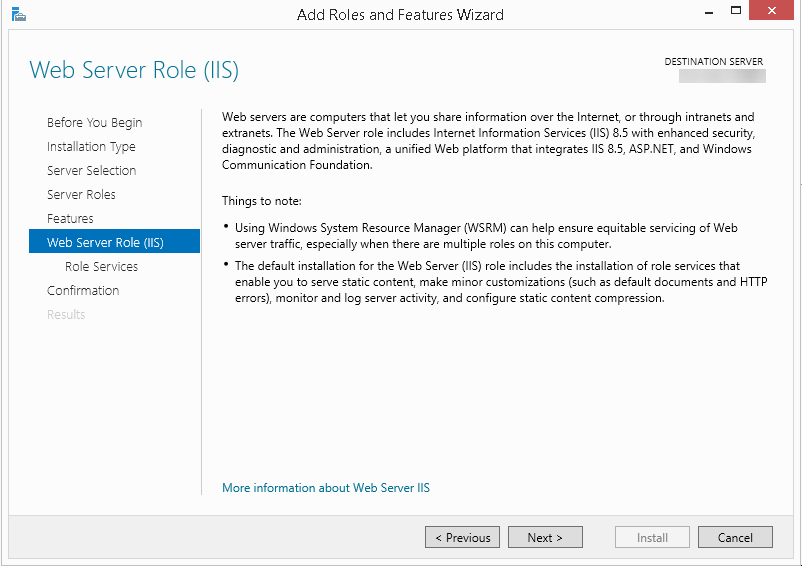
الخطوة الحادية عشرة: حدد خدمات الدور لتثبيت خادم الويب (IIS) وانقر فوق التالي.
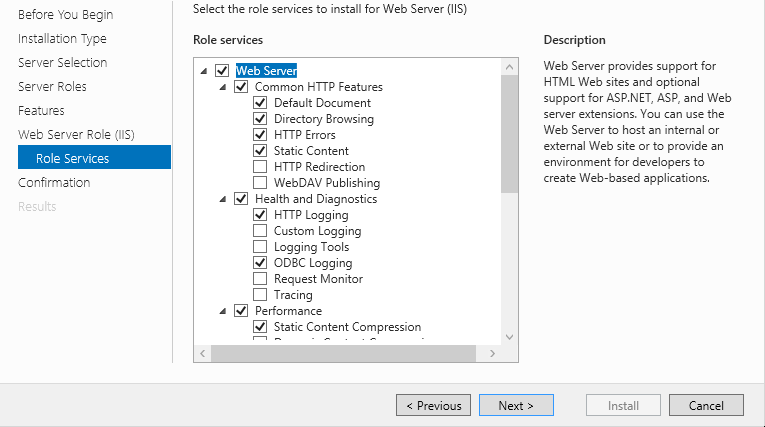
الخطوة الثانية عشر: مراجعة تفاصيل التثبيت وانقر على زر التثبيت للبدء.
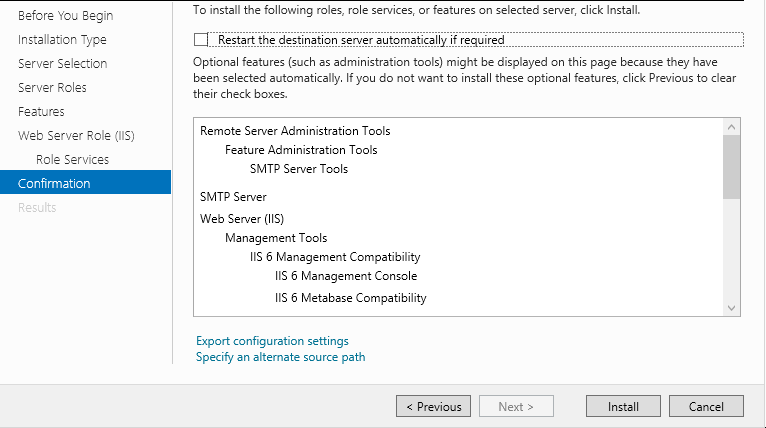
يمكنك إغلاق المعالج دون مقاطعة المهام قيد التشغيل وكذلك تصدير إعدادات التكوين. بمجرد تلقي رسالة تم إكمال التثبيت، يمكنك إغلاق النافذة.
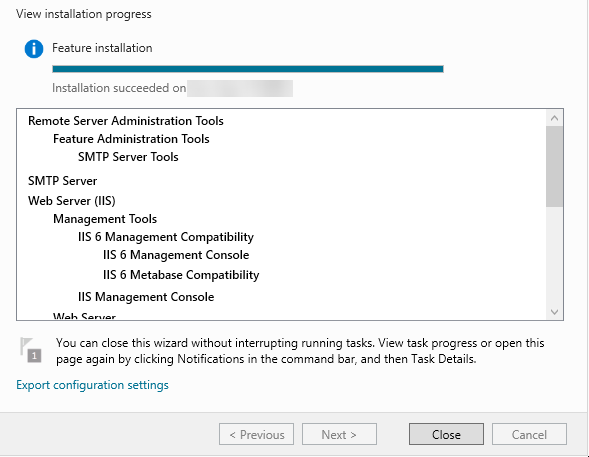
كتب بواسطة Hostwinds Team / أغسطس 16, 2018
